Cheat ini masih work 100%(26-8-2011)..Langsung saja ke TKP.
tools yang diperlukan :
note : saat klik download maka anda akan menuju link adf, tunggu 5 detik setelah itu klik "skip ads" pada bagian pojok atas kanan.
Cara Penggunaan :
note : setelah membeli Misi TP sebaiknya lakukan pembersihan cache
HaPy chEeTing..
Continue Reading -> New Cheat Instant TP Mission (Fiddler)tools yang diperlukan :
- Fiddler2 (download disini)
- File .swf (download disini)
note : saat klik download maka anda akan menuju link adf, tunggu 5 detik setelah itu klik "skip ads" pada bagian pojok atas kanan.
Cara Penggunaan :
- Download fiddler
- Kemudian Install Fiddler
- Baru jalankan Fiddler
- Klik Tab AutoResponder (yg icon-nya petir hijau)
- Centang kotak "Enable automatic responses" dan juga "Permit passthrough for unmatched request"
- Jatuhkan .SWF File yang kamu download tadi ke kolom AutoResponder
- Masuk ke Ninja Saga
- Masuk ke Academy dan beli Misi TP yang diinginkan
note : setelah membeli Misi TP sebaiknya lakukan pembersihan cache
HaPy chEeTing..


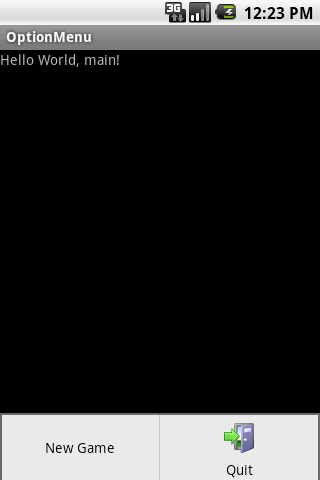
 ternyata masih bingung bagi newbie atau pemula saat menggunakan eclipse untuk membangun suatu project android. Disini saya akan menerangakan bagaimana pertama kali memulai sebuah project android.
ternyata masih bingung bagi newbie atau pemula saat menggunakan eclipse untuk membangun suatu project android. Disini saya akan menerangakan bagaimana pertama kali memulai sebuah project android.


